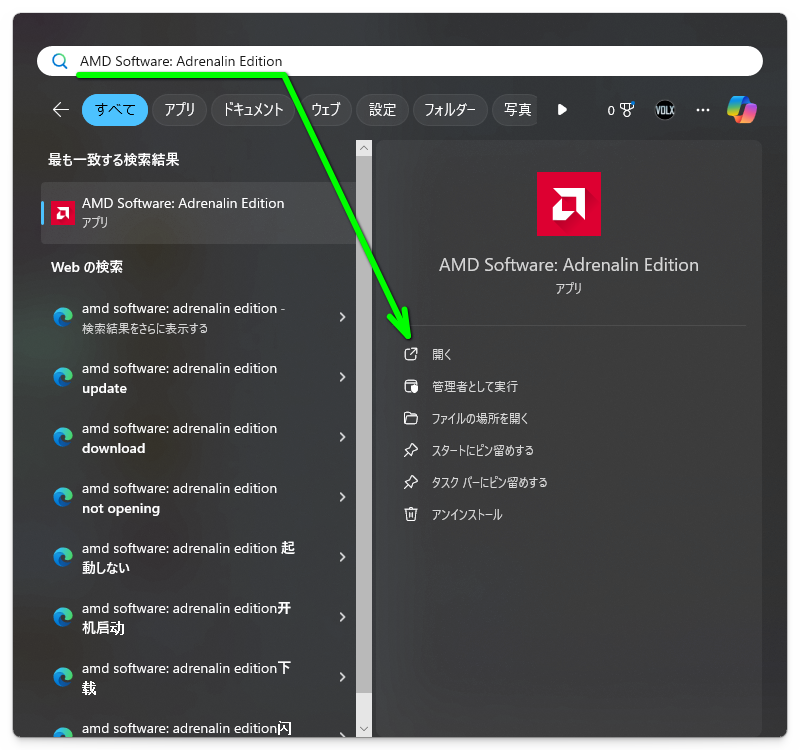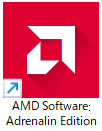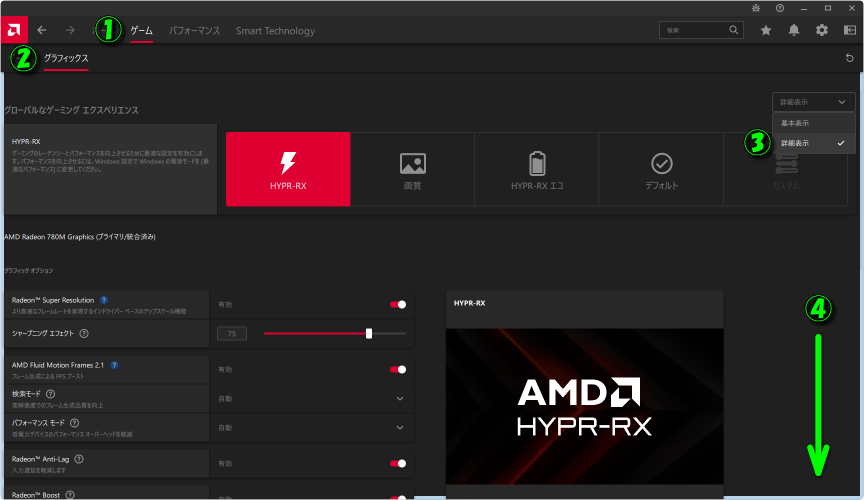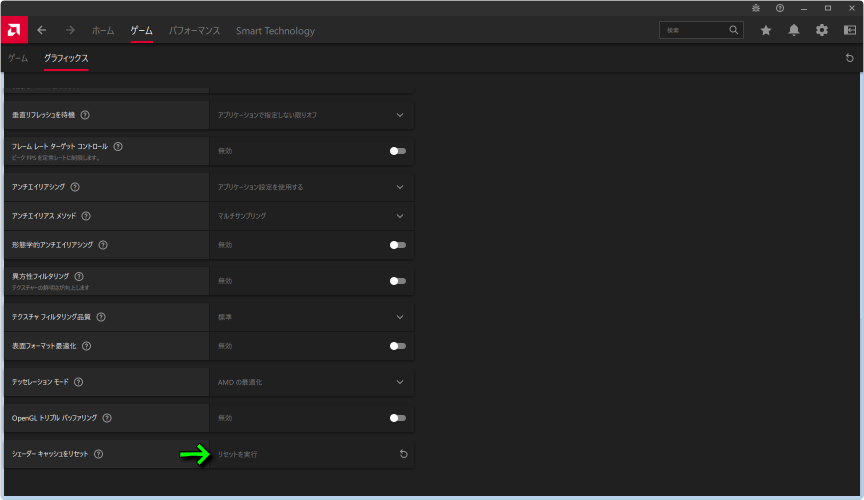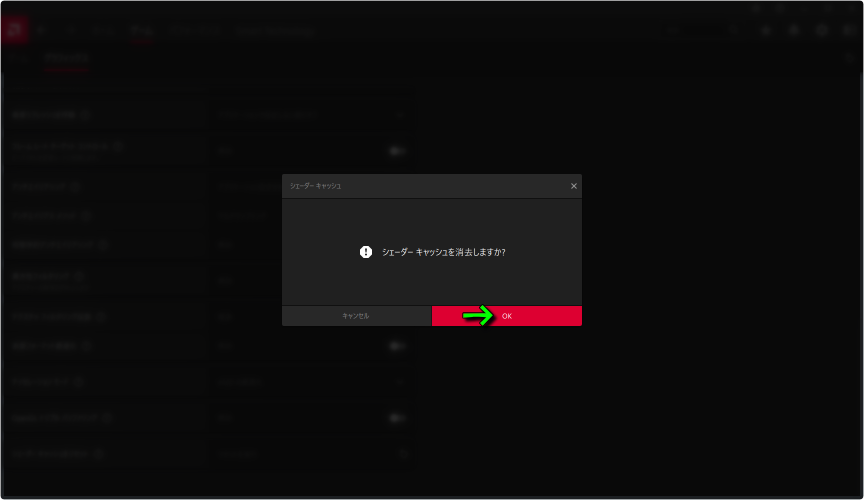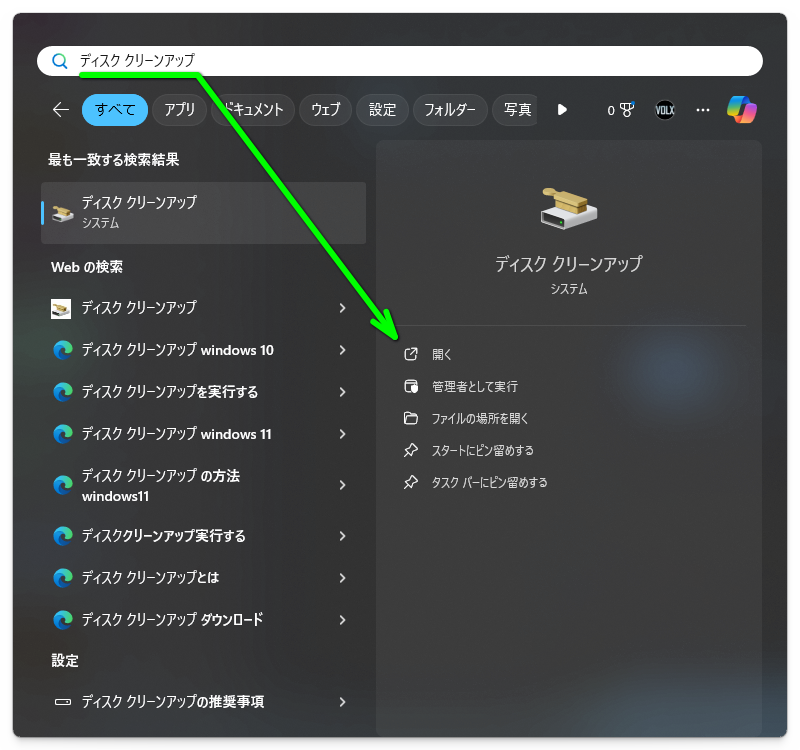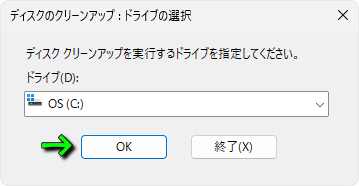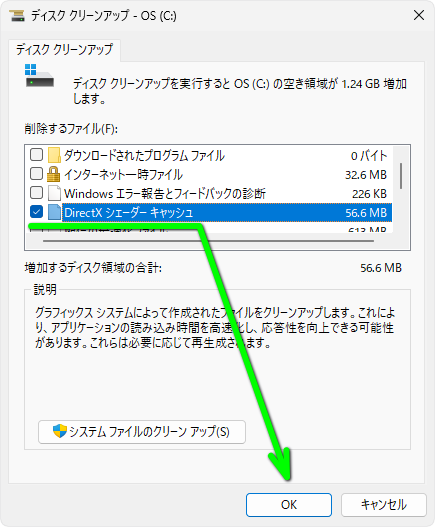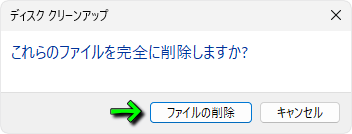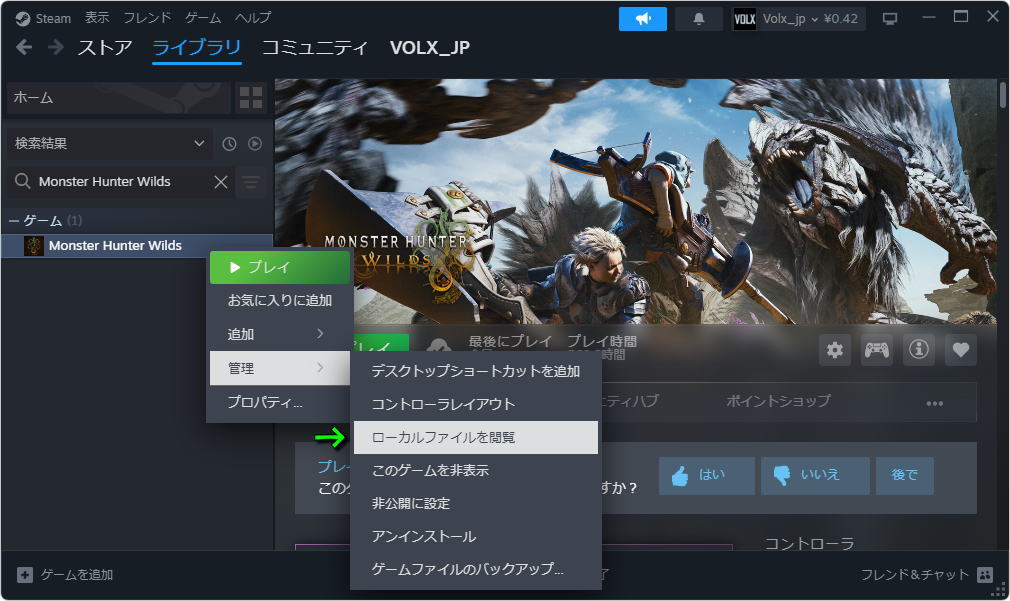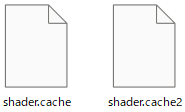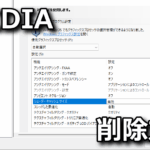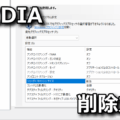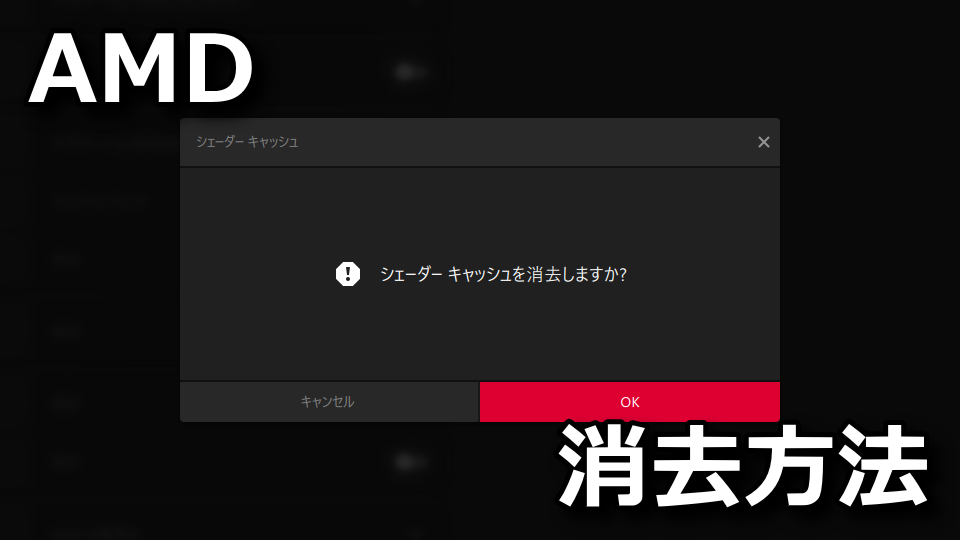
Monster Hunter Wilds公式トラブルシューティングガイドで案内される、シェーダーキャッシュの削除方法。
今回の記事では、Radeonに代表されるGPU「AMD Software꞉ Adrenalin Edition」での削除方法を解説します。
AMD Software꞉ Adrenalin Editionの起動方法
AMD Software꞉ Adrenalin Editionを起動するには「Windowsキー」を押して「AMD Software꞉ Adrenalin Edition」で検索し「開く」を選択するか、
デスクトップ上を「右クリック」して「AMD Software꞉ Adrenalin Edition」を実行します。
シェーダーキャッシュの削除方法
AMD Software꞉ Adrenalin Editionを起動したら「ゲーム」から「グラフィックス」に進み、右側の「詳細表示」を選択したのちに画面を下にスクロールします。
すると最下部に『シェーダーキャッシュをリセット』がありますから「リセットを実行」に進みます。
『シェーダーキャッシュを消去しますか?』と表示されたら、右側の「OK」を選択します。
ディスク クリーンアップの起動方法
ディスク クリーンアップを起動するには「Windowsキー」を押して「ディスク クリーンアップ」で検索し「開く」を選択します。
ディスク クリーンアップが起動したら、対象が「Cドライブ」であることを確認して「OK」します。
ディスク クリーンアップが表示されたら「DirectX シェーダーキャッシュ」を選択して「OK」します。
『これらのファイルを完全に削除しますか?』と表示されたら「ファイルの削除」を選択します。
shader.cacheの削除方法
Steamの「ライブラリ」から「Monster Hunter Wilds」を「右クリック」して「管理」から「ローカルファイルを閲覧」を選択します。
フォルダ内に「shader.cache」または「shader.cache2」がある場合は削除します。
もしどちらのファイルも存在しない場合は、そのままウィンドウを閉じて問題ありません。
もし「shader.cache」と「shader.cache2」を探しきれない場合は、検索ソフトを利用しましょう。
私が利用している「Everything」は、これがないと仕事ができないほど優秀な機能を備えています。
モンハン公式の案内
【Steam版シェーダーキャッシュ削除のご案内(更新版)】
アップデートの適用直後、ゲームプレイ中にシェーダーのコンパイルが行なわれ、CPUの負荷が高くなり、動作が不安定になる場合があるとのご報告をいただいております。… pic.twitter.com/AoP5GvsLGf
— 【公式】モンスターハンターワイルズ (@MH_Wilds) June 3, 2025
NVIDIAでキャッシュをクリアする方法
ちなみに「NVIDIAでキャッシュをクリアする方法」は、別記事で詳しく解説しています。
-

-
【NVIDIA】シェーダーキャッシュの削除方法【GeForce】
Monster Hunter Wilds公式トラブルシューティングガイドで案内される、シェーダーキャッシュの削除方法。
今回の記事では、GeForceに代表されるGPU「NVIDIAコントロールパネル」での削除方法について解説します。続きを見る
参考リンク:Monster Hunter Wilds公式トラブルシューティングガイド


🛒人気の商品が日替わりで登場。毎日お得なタイムセール
📖500万冊の電子書籍が読み放題。Kindle Unlimited
🎵高音質な空間オーディオを体験しよう。Amazon Music Unlimited
🎧移動中が学習時間。Audible 30日間無料体験キャンペーン
📕毎日無料で読めるマンガアプリ「Amazon Fliptoon」